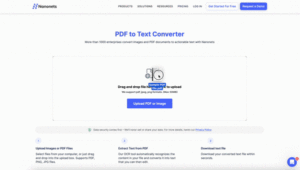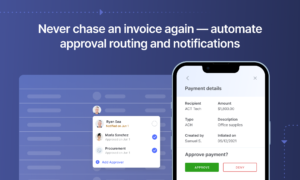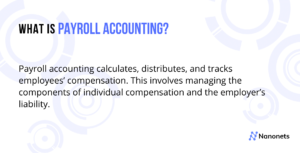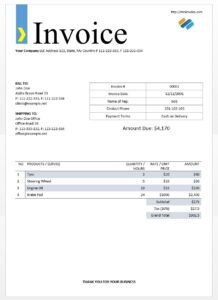سال 2022 است و اسناد دیجیتال همه جا هستند. و اکثر این اسناد در قالب PDF هستند. منظور ما بیشتر از 80 درصد است.
تصویر بازدیدهای گوگل را برای انواع فایل های مختلف نشان می دهد و پی دی اف با رنگ های پر رنگ بیرون می آید!
منبع: https://www.pdfa.org/pdfs-popularity-online/
PDF یک نوع فایل سند خوانا است، اما اگر نیاز به ویرایش یا استخراج داده از آن دارید، مشکلی وجود دارد. شما نمی توانید آن را به راحتی انجام دهید. به همین دلیل، شما به چیزی به نام نرم افزار OCR نیاز دارید تا PDF را قابل جستجو کنید و متن را از PDF استخراج کنید.
نرمافزار OCR میتواند بهطور خودکار متن را از فایلهای PDF و سایر اسناد با فرمت دلخواه استخراج کند. (بهعلاوه، آنها میتوانند متنی را از اسناد چند زبانه نیز بدون نقص استخراج کنند.) در این وبلاگ، نگاهی به 5 نرمافزار برتر OCR برای مک در سال 2022 خواهیم داشت.
قبل از غواصی، با تجزیه و تحلیل خود، متوجه شدیم نانو شبکه ها برای OCR برای مک بهترین هستند. این یک نرمافزار OCR آنلاین است اما با سیستمهای مک (Safari) به خوبی کار میکند و در xml، CSV، و سایر فرمتهای قابل خواندن مک صادر میکند. همچنین، دقت OCR به رایانه ای که استفاده می کنید بستگی ندارد.
نگاهی به محاکمات آزاد or درخواست یک تور رایگان محصول با کارشناسان اتوماسیون.
OCR برای مک
هنگام انتخاب نرم افزار OCR برای مک، چند نکته وجود دارد که باید در نظر داشته باشید. ما می خواهیم از قبل به شما اطلاع دهیم تا بتوانید نرم افزار Mac OCR بعدی خود را در حالی که این نکات را در نظر دارید ارزیابی کنید.
OCR تخصصی برای سیستم عامل مک را پیدا کنید
برای نرم افزار OCR آفلاین، مطمئن شوید که نرم افزار با سیستم عامل مک سازگار است. دقت OCR برای مک متفاوت است. بسیاری از نرم افزارهایی که ممکن است در ویندوز عالی کار کنند ممکن است به دلایل مختلف مانند سازگاری اسناد در مک عملکرد خوبی نداشته باشند.
اطمینان حاصل کنید که از همه انواع سند پشتیبانی می کند
آیا با اسناد دست نویس کار می کنید؟ تصاویر بی کیفیت؟ یا اسناد epub؟ مطمئن شوید که نرم افزار Mac OCR بعدی شما از این نوع اسناد پشتیبانی می کند و بهترین نتایج را ارائه می دهد. یکی از راه های انجام این کار این است که ابتدا نرم افزار را روی سیستم خود امتحان کنید و سپس به سراغ نسخه Pro بروید. تقریباً تمام نرم افزارهای OCR یک آزمایش رایگان را برای کاربران مک نیز ارائه می دهند. پس برو جلو، آزمایشی رایگان را امتحان کنید از نرم افزار Mac OCR مورد علاقه خود و ببینید که چگونه برای شما کار می کند!
فرمت های خروجی OCR را بررسی کنید
برخی از ابزارهای Mac OCR فقط سند را پردازش می کنند و یک فایل متنی را بدون قالب بندی ارسال می کنند. بهترین نرم افزار OCR برای مک متن را با حفظ فرمت متن استخراج می کند. به عنوان مثال، در هنگام استخراج داده های جدولی، تمام داده ها تراز شده و به درستی قالب بندی می شوند. همچنین مطمئن شوید که فرمت های خروجی با مک سازگار هستند. به عنوان مثال. Docx، CSV، یا epub.
الزامات سند ورودی را بررسی کنید
برخی از ابزارهای OCR با تصاویر رنگی و تصاویر اسکن اریب یا چروک به خوبی کار نمی کنند. مطمئن شوید که نرمافزار OCR برای Mac دارای ابزارهای پیشپردازش سند مناسب برای اطمینان از دقت OCR بالاتر صرف نظر از سند ورودی است.
با در نظر گرفتن تمام معیارهای ذکر شده در بالا، در اینجا 5 نرم افزار برتر OCR برای Mac در سال 2022 آمده است. ما بیش از 15 نرم افزار را ارزیابی کرده ایم و آن را به این 5 پلتفرم Mac OCR محدود کرده ایم.
آنها را بررسی کنید و نظرات خود را با ما در میان بگذارید.
5 نرم افزار برتر OCR برای مک در سال 2022
Nanonets مبتنی بر هوش مصنوعی آنلاین است نرم افزار OCR که متن ها را از تصاویر استخراج می کند، پی دی اف و هر نوع سند دیگری با دقت 95 درصد. نانوشبکهها با همه سیستمعاملها کار میکنند و میتوانند با بیش از 5000 برنامه با ادغام آسان API و Zapier ادغام شوند. این برنامه دسکتاپ ندارد اما بسیار سبک وزن است و بنابراین، می توان از آن با استفاده از هر مرورگر آنلاین بدون بارگذاری روی دستگاه خود استفاده کرد.
نانوشبکه ها در درجه اول برای خودکارسازی تمام فرآیندهای ورود دستی داده ها استفاده می شوند. بنابراین، با استفاده از نانو شبکه ها، می توانید خودکار کنید استخراج داده ها, پردازش سندو تایید سند فرآیندهایی برای بهبود کارایی شما
بیش از 500 شرکت و بیش از 30,000 نفر در سراسر جهان به نانوشبکه ها برای استخراج متن از 30 میلیون سند هر سال اعتماد دارند.
قبل از مراحل اصلی در داخل نرم افزار Nanonets، می خواهیم ابزار استخراج داده PDF Nanonets را در اینجا آزمایش کنید. با خیال راحت اسناد را آپلود کنید و نحوه عملکرد OCR Nanonets را بررسی کنید.
- فایل های PDF را از دسکتاپ خود در برنامه آپلود کنید.
- اجازه دهید OCR نانوشبکه ها به طور خودکار محتوای فایل های شما را شناسایی کرده و در قالبی قابل خواندن استخراج کند.
- متن استخراج شده را به صورت فایل متنی خام دانلود کنید یا از طریق API ادغام کنید.
چگونه از نرم افزار Nanonets Mac OCR استفاده کنیم؟
استفاده از نرم افزار Nanonets OCR بسیار آسان است. برای استخراج متن از تصاویر یا PDF به طور یکسان مراحل زیر را دنبال کنید.
مرحله 1: یک حساب کاربری در Nanonets به صورت رایگان ایجاد کنید و وارد حساب کاربری شوید.
مدل OCR را متناسب با نیاز خود انتخاب کنید. مدل های OCR از قبل آموزش دیده زیادی برای انتخاب وجود دارد یا می توانید یک مدل سفارشی ایجاد کنید و مراحل را دنبال کنید.
مرحله 2: اسناد/تصاویر خود را در مدل OCR آپلود کنید. شما می توانید به تعداد دلخواه پی دی اف اضافه کنید.
مرحله 3: مدتی صبر کنید تا مدل Nanonets OCR متن را از سند شما استخراج کند. می توانید روی هر سندی کلیک کنید و به قسمت های استخراج شده نگاهی بیندازید.
اگر میخواهید دادههای بیشتری اضافه کنید، فقط PDF/تصویر را بکشید و رها کنید و Nanonets OCR برای Mac بهطور خودکار متن را برای شما استخراج میکند. هنگامی که از متن راضی شدید، می توانید فایل را تأیید کنید.
مرحله 4: می توانید داده ها را به نسخه های XML، CSV یا xlsx صادر کنید. همچنین می توانید آن را از طریق ادغام های API استخراج کنید.
استخراج داده ها از فایل های PDF، تصاویر یا اسناد دیگر با نانو شبکه ها به همین سادگی است! آن را امتحان کنید or یک تور رایگان محصول را با کارشناسان اتوماسیون ما دریافت کنید.
مزایا
- آسان برای استفاده
- طرح های رایگان
- رابط کاربری مدرن - رابط بصری
- بدون پلت فرم کد
- 5000+ ادغام
- پشتیبانی 24×7 برای همه
- مطالب آموزشی جامع
- خدمات OCR حرفه ای
- هاست ابری و داخلی
منفی
- در قالب docx صادر نمی شود
- نیاز به پرداخت هزینه برای میزبانی داخلی
به یک OCR آنلاین رایگان نیاز دارید PDF قابل جستجو بسازید, استخراج متن از تصویر , جداول را از PDF استخراج کنید، یا استخراج داده ها از PDF? نانو شبکه ها را بررسی کنید و مدل های OCR سفارشی را به صورت رایگان بسازید!
Nitro PDF Pro یک ابزار ویرایشگر PDF توسط Nitro است. این یک برنامه آفلاین پی دی اف خوان دسکتاپ برای مک با قابلیت های OCR داخلی است.
در حالی که نرم افزار Mac OCR آفلاین است، همه فایل ها به صورت آنلاین ذخیره می شوند. بنابراین، اگر مجبور به پردازش فایل های حساس هستید، این را در نظر داشته باشید. جدای از این، ابزار OCR ابزار OCR Omnipage Kofax است. Kofax OCR فقط بر روی پلتفرم ویندوز کار می کند و بنابراین با Nitro PDF Pro می توانید از قابلیت های OCR Kofax در مک لذت ببرید.
می توانید نرم افزار آزمایشی رایگان را از سایت نیترو دانلود کنید. پس از دانلود نرم افزار، زمانی که آن را باز می کنید، پیامی مانند این دریافت خواهید کرد. یک فایل باز را انتخاب کنید یا می توانید آن را مستقیماً از iPad یا iPhone خود وارد کنید که واقعاً عالی است.
من سعی کردم آن را با یک تصویر با متن تست کنم. من گزینه Open file را انتخاب کردم و فایل را آپلود کردم. درخواست دیگری از من زبان سند را پرسید.
پس از انتخاب سند OCR، توسط تصویر png به یک PDF قابل جستجو تبدیل شد و من توانستم متن را مستقیماً از فایل کپی-پیست کنم.
توجه: با نسخه رایگان، Nitro یک واترمارک به تمام فایل های پردازش شده من اضافه کرد. (نمی توان آن را حذف کرد!) اگر می خواهید بیشتر از آن استفاده کنید، این را در نظر داشته باشید.
مزایا
- خواندن و ویرایش فایل های PDF آسان است
- به شما امکان می دهد فایل های PDF را به عنوان یک سند word صادر کنید
منفی
- یک واترمارک به تمام صفحات اضافه می کند
- دقت OCR را می توان بهبود بخشید
- نه چندان کاربرپسند - یک برگه در تمام مدت من را آزار می داد.
- گزینه PDF صادرات OCR چندین بار گیر کرد
- فایل های OCR به راحتی در دسترس نیستند
DevonThink Pro بخشی از فناوری های DEVON است. تمرکز این شرکت بر ایجاد یک محیط بدون کاغذ برای مربیان، وکلا، روزنامه نگاران، محققان، دانشجویان و نویسندگان در محیط مک است. این همان چیزی است که آن را به یک انتخاب عالی به عنوان OCR برای کاربران مک تبدیل می کند.
این شبیه به Notion است که در آن کاربر می تواند اسناد خود را ایجاد کند، اسناد خود را برچسب گذاری کند و همچنین یک کتابخانه از فرآیندهای فکری خود ایجاد کند. یکی از توانایی های آنها اسکن و OCR اسناد به طور مستقیم در مک است.
جدا از این ابزارها، می توانید از Devon Think Pro برای بسیاری از موارد استفاده کنید. میتوانید فرآیندهای خود را با جریانهای هوشمند خودکار کنید (اگرچه آنها گردش کار بصری ندارند که آن را پیچیده میکند.)
چگونه با Devonthink Pro روی مک OCR انجام دهیم؟
اگرچه پیمایش برای یافتن آن گزینه خاص دشوار بود.
- ابتدا فایل را انتخاب کرده و import را انتخاب کنید. اسناد خود را به سیستم وارد کنید. این یک پوشه جدید در سیستم شما برای ذخیره اسناد ایجاد می کند.
- بعد از اینکه سند خود را آپلود کردید، گزینه Actions را انتخاب کنید تا گزینه های OCR را دریافت کنید.
برای دسترسی به این ویژگیها که ۸۰۰ مگابایت دانلود اضافی هستند، باید برنامه ABBYY Finereader را دانلود کنید.
پس از اتمام، باید بتوانید متن را از تصاویر و اسناد PDF به طور یکسان استخراج کنید.
مزایا
- برای سازماندهی اسناد به جای OCR بهتر است
- ابزارهای اتوماسیون هوشمند برای خودکارسازی کارهای دستی
منفی
- برای استفاده طولانی تر از نسخه پولی باید استفاده کنید. بدون برنامه رایگان برای همیشه.
- می تواند برای کاربرانی که برای اولین بار استفاده می کنند بسیار زیاد باشد.
- رابط کاربر پسند نیست
به دنبال ابزار Mac OCR هستید؟ Nanonets را به صورت رایگان امتحان کنید. استخراج داده ها از فایل های PDF، تصاویر، فاکتورها، صورتحساب ها، اسناد در خلبان خودکار.
ReadIris 17 یک راه حل OCR برای کاربران مک است. ReadIris که به طور برجسته توسط ویندوز مورد استفاده قرار می گیرد، یک خواننده و ویرایشگر PDF برای کاربران مک با قابلیت OCR توسعه داده است.
ReadIris 17 به کاربران اجازه می دهد بدون هیچ مشکلی فایل های PDF را ادغام، تقسیم، محافظت و امضا کنند. نرم افزار آفلاین Mac OCR همچنین به شما امکان می دهد اسناد PDF را با حفظ فرمت سند به Word، Excel، PDF قابل جستجو یا پاورپوینت تبدیل کنید. در نسخه فریمیوم محدودیتهایی برای تعداد صفحاتی که میتوانید هر بار اسکن کنید وجود دارد.
جدا از این، میتوانید نظرات خود را اضافه کنید، سند را حاشیهنویسی کنید، پیدیاف یا اسناد تصویری را به دلخواه خود بچرخانید و بزرگنمایی کنید. همه گزینه ها در نسخه های آزمایشی با محدودیت در دسترس هستند.
من یک تصویر به نرم افزار اضافه کردم و سعی کردم متن را از تصویر استخراج کنم. و عناصر موجود روی صفحه را نیز به تصویر کشید. ممکن است به کمی پس پردازش نیاز داشته باشد.
تصویر به متن دو گزینه دارد، یکی متن روان بود و دیگری طرح اولیه بود که در آن متن طرح بندی اصلی را همانطور که نشان داده شده حفظ می کرد. سپس متن را می توان در صورت لزوم در اسناد دیگر کپی کرد.
در هر
- تبدیل PDF به اسناد دیگر آسان است
- تبدیل تصاویر به PDF آسان
- بیشتر بر روی حاشیه نویسی PDF متمرکز شده است
- ایده آل برای تبدیل
منفی
- دقت OCR برای تصاویر می تواند بهتر باشد
- طرح های گران قیمت برای شرکت ها
- PDF ها را ویرایش نمی کند
- گردش کار اتوماسیون سند چند مرحله ای ندارد
- یک راه حل ایده آل برای اتوماسیون در مقیاس بزرگ نیست.
Adobe سازنده PDF است. آنها این دسته را شروع کردند و آنها پیشرو دسته تبدیل PDF هستند.
Adobe در درجه اول یک ابزار PDF خوان، ویرایشگر و مبدل است. این یک موتور OCR داخلی برای کاربران مک دارد اما مورد استفاده اولیه برای کاربران نرم افزار نیست. این می تواند تصاویر اسکن شده را به PDF تبدیل کند، تصاویر را به PDF قابل جستجو تبدیل کند و PDF را با گزینه های مختلف ویرایش برای بهبود خوانایی و قابلیت استفاده بهبود بخشد. برای استفاده از این ویژگیها، میتوانید فایلهای PDF خود را با مجوز Pro به راحتی به PDF قابل جستجو تبدیل کنید.
چگونه با اسکنر Adobe OCR داخلی، PDF را به PDF قابل جستجو تبدیل کنیم؟
- فایل خود را در نرم افزار باز کنید.
- در قسمت سمت راست، ابزار Edit PDF را انتخاب کنید. پس از انتخاب آن، متوجه خواهید شد که کل سند به بلوک های قابل ویرایش تبدیل شده است. ابزار Adobe OCR تمام متن PDF را به جعبه متن قابل ویرایش تبدیل می کند.
- روی عنصری که میخواهید ویرایش کنید کلیک کنید و پس از انجام تمام ویرایشها، اسناد را ذخیره کنید.
مزایا
- آسان برای کاربران یک بار مصرف
- یک ابزار عالی برای ویرایش فایل های PDF
- دقت OCR نسبتاً خوب
منفی
- نمی توان از آن برای خودکارسازی فرآیندهای سند استفاده کرد
- متن OCR را نمی توان به راحتی صادر کرد
- فرآیند اسکن OCR خودکار نیست و شامل مراحل زیادی است.
بهترین نرم افزار OCR برای کاربران مک کدام است؟
ما به چندین نرم افزار OCR که روی مک اجرا می شود نگاه کردیم. در وبلاگ، نرم افزارهای مختلف OCR برای مک و مزایا و معایب آنها را به طور مفصل مورد بحث قرار دادیم.
بر اساس تجزیه و تحلیل ما، در اینجا بهترین انتخاب ها وجود دارد:
- بهترین نرم افزار Mac OCR به طور کلی: نانوت
- بهترین نرم افزار OCR برای مک برای ویرایش فایل های PDF: خشت
- بهترین نرم افزار Mac OCR برای اتوماسیون اسناد: نانوت
نتیجه
فناوری OCR تکامل یافته است و همچنان برای کاربران ویندوز و مک بهتر خواهد شد. با گزینههای بسیار زیادی برای انجام OCR برای اسناد خود، بهترین نرمافزار Mac OCR را ابتدا با ترسیم نیازهای خود و مطابقت با مجموعه ویژگیهای نرمافزار OCR انتخاب کنید.
امیدواریم بر اساس تحلیل این وبلاگ تصمیم درستی بگیرید. نظرات خود را در نظرات زیر با ما در میان بگذارید.
- AI
- هوش مصنوعی و یادگیری ماشین
- آی هنر
- مولد هنر ai
- ربات ai
- هوش مصنوعی
- گواهی هوش مصنوعی
- هوش مصنوعی در بانکداری
- ربات هوش مصنوعی
- ربات های هوش مصنوعی
- نرم افزار هوش مصنوعی
- بلاکچین
- کنفرانس بلاک چین ai
- coingenius
- هوش مصنوعی محاوره ای
- کنفرانس کریپتو ai
- دل-ه
- یادگیری عمیق
- گوگل ai
- فراگیری ماشین
- نرم افزار OCR
- ابزار ocr
- افلاطون
- افلاطون آی
- هوش داده افلاطون
- بازی افلاطون
- PlatoData
- بازی پلاتو
- مقیاس Ai
- نحو
- زفیرنت